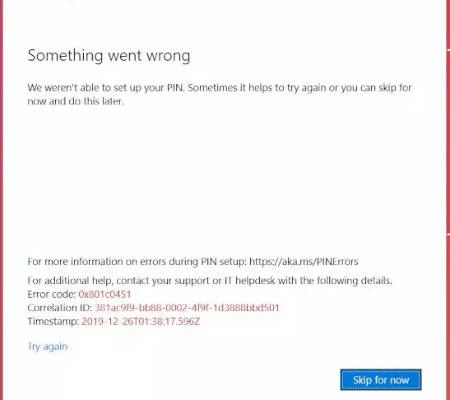最近、多くのWindowsユーザーが、WindowsでPINを設定しようとしたときに受信の問題が発生したと報告しました。エラーコード0x801c0451に何か問題があるというテキストが表示されます。 Windows helloエラーコード0x801c0451は、Windows10とWindows11の両方のバージョンで発生します。
この問題が発生した人は、再起動後に問題が消えると報告しましたが、システムに問題があることを示すために永続的に発生します。彼らは、そのような問題が発生した場合には不可能なhelloサインインオプションの構成を探している可能性があります。
繰り返しになりますが、問題が適切なタイミングで解決されない場合、システムクラッシュ、予期しない問題、およびシステムでの追加エラーが発生する可能性があります。問題はどこからともなく現れ、これに対する特定の原因と解決策がないという事実のためにイライラしています。
「問題が発生しました。PINの問題を設定できません」というメッセージが表示されたら、しばらく休憩して、後で手順を実行する必要があります。役立つ場合もあれば、スリープモードの設定に近づき、必要な変更を行ってエラーメッセージの表示を停止する場合もあります。
スリープモードをオフにし、パスワードをリセットし、ユーザーオプションを使用することは、この問題の可能な修正と見なされます。ただし、この問題は、あるOSバージョンから別のOSバージョンへのアップグレード後、またはWindowsを完全に更新した後に発生するシステム内の変更に関連している可能性があります。したがって、Windowsのアップグレードが機能する可能性があります。
それ以外の場合は、この問題が発生するため、ファイルの破損が原因でソフトウェアの互換性の問題が発生する可能性があります。したがって、PC修復ツールを使用してシステムスキャンを実行することにより、問題を修正してみてください。損傷ファイルをスキャンし、自動修復を提供します。
WindowsHelloエラーコード0x801c0451の可能な修正
修正1:スリープモードを無効にする
最初に試すべき方法は、スリープモード機能をオフにすることです。多くのユーザーは、この機能を無効にした後、この問題の修正を取得します。
- タスクバー内の検索領域で、control.exeと入力し、Enterキーを押します。
- [表示]オプションを[大きなアイコン]に設定します。
- 電源オプションをクリックし、
- 次に、選択したプランのほかに、[プラン設定の変更]をクリックします。
- バッテリーとプラグインオプションについては、[コンピューターをスリープ状態にする]を[次へ]に設定します。
- 変更を保存して確認し、問題がなくなったかどうかを確認します。
修正2:PINをリセットする
Windows Helloエラーコード0x801c0451が続く場合は、Windows Hello PINを完全にリセットして、これが機能することを確認することをお勧めします。
- サインインオプションを検索し、
- 検索結果の[設定]ページをクリックします。
- その下で、PIN(Windows Hello)またはWindowsHelloPINを選択します。
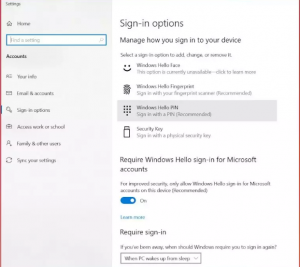
- [PINを忘れた]をクリックします。
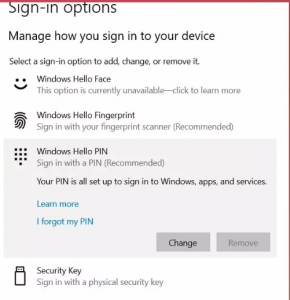
- Microsoftアカウントの資格情報を入力し、
- [続行]をクリックして、新しいPINを設定します。
修正3:OSアップデートをアンインストールする
Windows Updateの後に問題が発生した場合は、アップグレードされたバージョンに問題があることを示しています。問題が解決するまで、古いOSバージョンにダウングレードすることをお勧めします。
- Win+Rを押し、apwiz.cplと入力して、Enterキーを押します。
- [インストールされた更新の表示]をクリックします。
- [MicrosoftWindows]セクションで、インストールされているシステムのKBバージョンを見つけます。
- アップデートを右クリックして、[アンインストール]を選択します。
- [アンインストール]をクリックして確認し、
- 画面のプロンプトに従って、手順を完了します。
- プロセスの完了後に再起動します。
修正4:最近の更新を確認する
WindowsHelloエラーコード0x801c0451および発生する他の多くの問題の原因となる古いバージョンのWindowsを使用している可能性があります。更新する方法は次のとおりです。
- Win+Xを押して、[実行]を選択します。
- コマンドボックスに次のように入力し、Enterキーを押します。
ms-settings:windowsupdate。
- 右側の[更新の確認]をクリックします。
- 利用可能なアップデートがある場合は、それをダウンロードしてインストールするオプションがあります。
修正5:新しいアカウントを作成する
問題が解決しない場合は、新しいアカウントを作成します。
- 設定を開き、[アカウント]をクリックします。
- [情報]ページに移動し、[代わりにローカルアカウントでサインインする]オプションを選択します。
- Microsoftアカウントのパスワードを入力し、[次へ]をクリックします。
- 次に、アカウントを設定します–選択した名前を設定し、パスワードを設定します。
- 画面の指示に従ってプロセスを完了します。
- 次に、[サインアウト]と[サインインし直し]をクリックして、問題が続くかどうかを確認します。
修正6:システムの復元を実行する
このオプションを使用すると、システムをそのような問題がなかった以前の状態に復元できます。必要な手順は次のとおりです。
- Win+Sを押し、コントロールパネルに入力して、Enterキーを押します。
- 開いたページと検索バーに「recovery」と入力し、
- [リカバリ]をクリックしてから、[システムの復元を開く]をクリックします。
- [次へ]をクリックし、
- 復元ポイントを選択し、
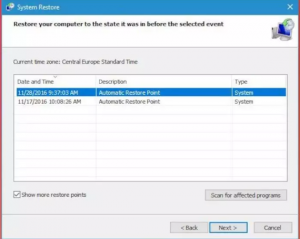
- もう一度[次へ]をクリックしてから、[完了]オプションをクリックします。
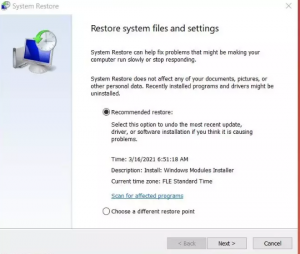
結論
それで全部です! WindowsHelloエラーコード0x801c0451に対して可能なすべての修正を提供しました。これらの方法が、必要な修正を取得するのに役立つことを願っています。この記事がお役に立てば、下のコメントセクションから私たちの努力に感謝します。